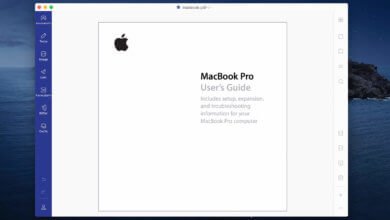Tout sur Wondershare DVD Creator : Les fonctionnalités, les avantages et les inconvénients

Vous sentez-vous parfois confus lorsque vous faites face à des logiciels d’édition vidéo qui donnent l’impression qu’il faut un robot intelligent pour les utiliser ? Parfois, vous aurez juste besoin de quelque chose d’assez versatile pour que le travail soit fait, sans que vous ayez à passer des mois juste pour apprendre comment éditer des vidéos. Ou avez-vous peut-être simplement besoin de conserver les contenus de vos DVD ou Blu-ray en de petits fichiers lisibles ?
Si vous avez un lecteur DVD, alors vous ressentez sûrement le besoin de conserver en lieu sûr vos précieuses vidéos de mariage, le discours du jour de la remise des diplômes, vos vacances inoubliables ainsi que certains évènements mémorables. Mais il est également important de le faire de manière à prendre en considération toutes les éventuelles incompatibilités qu’il pourrait y avoir lors de la création de votre propre DVD.
Qui sait, cherchez-vous peut-être à faire des copies supplémentaires pour vos grands-parents qui ont du mal à comprendre comment utiliser Internet ou le cloud ? Utiliser des DVD pourrait leur être beaucoup plus simple, comme il est possible de parcourir le contenu des DVD avec une vielle télécommande bien familière.
Faites-vous face à ce genre de situation ? Alors vous pouvez utiliser un outil puissant et simple capable de vous aider à graver, à personnaliser et à éditer vos vidéos DVD — Wondershare DVD Creator. C’est là une solution simple qui vous permettra de gérer votre collections multimédia comme vous le souhaitez. Cette application est compatible avec les DVD et Blu-ray, vous permettant ainsi de graver des photos et des vidéos pour un prix presque donné. Et ce n’est pas tout ! Continuez à lire cet article pour en savoir plus !
Qu’est-ce que Wondershare DVD Creator ?
Wondershare DVD Creator est un outil de gravure DVD/disque qui vous permet de graver des vidéos, des musiques et des images sur des DVD/Blu-ray et disques Disc / BD Folder / ISO / Data. Ce programme offre plus de 100 modèles DVD statiques et dynamiques gratuits sous différents thèmes et arrière-plans photographique/musical personnalisables, vignettes de titres, etc. De plus, ce logiciel de gravure DVD supporte la création automatique ou manuelle de chapitre.
Si votre but est de créer un DVD pour la famille, pour les amis ou pour une utilisation personnelle, Wondershare DVD Creator fera parfaitement l’affaire. Si vous souhaitez en faire plus, nous vous recommandons d’essayer l’éditeur vidéo Wondershare Filmora.
Wondershare DVD Creator est-il gratuit ?
Non. Wondershare DVD Creator n’est pas gratuit. Mais il offre une version d’essai gratuite comportant des filigranes du programme dans les fichiers DVD de sortie. La version d’essai gratuite n’offre que 3 modèles DVD. Pour obtenir la version complète, il vous faudra payer 39,95 $ par an sur Windows et 49,95 $ par an sur un Mac.
Wondershare DVD Creator est-il sûr ?
Oui. Wondershare DVD Creator est un produit sûr que vous pouvez installer et démarrer sans crainte sur votre système. Il a déjà été testé et s’est avéré être fiable et sans virus.
Les fonctionnalités de Wondershare DVD Creator
Il est vraiment simple d’installer Wondershare DVD Creator. Il suffit juste de sélectionner la version correspondant à votre système d’exploitation (Mac ou Windows), puis de télécharger un petit fichier de 1 ou 2 Mo. Démarrez ensuite le fichier téléchargé là où vous voulez l’installer.
Comme la plupart des programmes d’essai gratuits, vous serez obligé d’installer des fichiers inutiles sur votre ordinateur. Mais après quelques clics, vous pourrez vous en débarrasser rapidement.
Vous pouvez créer un projet DVD, le sauvegarder et prendre l’édition là où vous vous êtes arrêtez.
Remarque : Pour l’utiliser, assurez-vous bien d’avoir en main un DVD ou un Blu-ray comprenant un DVD-9 et DVD-5; DVD-R/RW, DVD+R/RW, DVD+R DL, DVD-R DL, DVD-RAM; BD-R, BD-RE, BD-25, BD-50, BD-100. Sinon, vous ne pourrez pas faire d’ajout. Les formats Blu-ray ne sont supportés que sur les ordinateurs Windows très puissants.
Vous serez content de savoir que Wondershare DVD Creator supporte la majorité des formats de fichiers vidéo peu connu. Vous n’aurez donc pas besoin d’installer des codecs pour que ça marche.
Voici certains des formats de fichiers supportés :
- MP4
- MKV
- AVI
- WMV
Cette application est capable de gérer tous les fichiers multimédias que vous voulez.
Lorsque vous ouvrirez l’application, vous verrez une interface facile à utiliser.
Voici les fonctionnalités que vous pourrez utiliser dans la version d’essai gratuite de Wondershare DVD Creator.
Vous pouvez créer :
- Un DVD vidéo — C’est sûrement là la fonction la plus utilisée par la plupart des gens. Vous pouvez personnaliser des menus, remplis d’images et de vidéos que vous aurez choisis.
- Un disque Blu-ray — Envi de passer à un plus haut niveau ? Wondershare supporte également les disques Blu-ray ! Des vidéos de hautes définitions sont disponibles.
- Un CD — Oh ! Les CD audio du bon vieux temps. Ceux qui sont de la vieille école apprécieront sûrement cette option CD.
- Un disque de données — Même si Wondershare se présente ici comme une application de création DVD, vous pouvez toujours utiliser son interface simple et pratique pour ajouter des données sur un disque.
- Un DVD en un clic — Si vous avez une tonne de photos et de vidéos que vous avez envi de graver sur un DVD, alors cette fonction sera votre meilleure alliée. Elle est tout simplement facile et rapide.
- Avec beaucoup plus d’outils DVD — Pensiez-vous qu’on était déjà arrivé à la fin ? Wondershare DVD Creator possède encore plus de fonctionnalités époustouflantes.
Découvrons ses fonctionnalités cachées :
- Convertisseur ISO en DVD — Si vous avez une image de disque (le fichier ISO d’un DVD par exemple), alors cette fonctionnalité vous sera très utile. Vous pourrez ainsi recréer un DVD exactement comme l’original. Il vous suffira juste de sélectionner le fichier ISO de votre disque dur pour le graver sur un DVD compatible.
- Éditeur vidéo — C’est là quelque chose de vraiment bon. Wondershare offre un éditeur vidéo simple et intuitif dans l’application. Réduction, ajout d’effets, etc.
- Création de diaporama photo — S’il y a une tonne de photos de vacance ou de mariage que vous voulez envoyer à vos grands-parents, alors cette fonctionnalité vous sera très utile. Vous pourrez même y ajouter de la musique.
- Convertisseur de DVD en DVD — Avec deux lecteurs de disque connectés à votre ordinateur, vous pourrez utiliser cette fonction pour faire une copie rapide d’un DVD.
- Convertisseur de DVD en vidéos — Cette fonctionnalité est très utilisée. Elle vous permet de faire passer le contenu de votre DVD en fichiers vidéo numériques, c’est-à-dire en un format de fichier.
- Convertisseur de disque Blu-ray en vidéos — Votre Blu-ray de grande taille peut être convertie en fichier vidéo compressé et lisible sur d’autres plateformes.
Avantages et désavantages
Maintenant que vous savez ce que Wondershare DVD Creator est capable de faire, passons donc aux avantages et désavantages de ce produit.
Avantages
- Une facilité d’utilisation unique : Wondershare offre une grande palette d’options qui vous sera très utile si vous souhaitez créer un menu DVD. Vous pourrez naviguer facilement entre les menus de l’écran, juste via votre lecteur DVD.
- Des menus DVD faciles à créer : Pour les menus, vous avez la possibilité d’ajouter des bordures, de personnaliser l’arrière-plan, de configurer des textes, d’ajouter des éléments par un glisser-déposer et d’ajouter vos musiques préférées en arrière-plan. C’est bien là largement suffisant pour vous permettre de créer des DVD personnalisés.
- Les 3 étapes du processus : Avons-nous également mentionné à quel point cela est rapide et facile ? Comme Wondershare déclare pouvoir vous aider à créer rapidement des DVD, le logiciel présente un processus en 3 étapes pour vous permettre d’atteindre votre objectif. Voici donc comment ça marche :
1. Sélectionnez les photos et les vidéos que vous voulez inclure dans votre DVD.
2. Personnalisez le menu (arrière-plan, musique, etc.).
3. Une fois prêt, gravez votre DVD.
Résumons :
- Cette application est vraiment facile à utiliser, pas besoin d’avoir de grandes connaissance en technologie pour l’utiliser.
- Elle supporte la majorité des formats vidéo, audio et d’image.
- Son éditeur vidéo intégré fait vraiment du bon travail.
Désavantages
- Les modèles sont limités dans la version gratuite : Dans la version d’essai gratuite, Wondershare DVD Creator vous limite à 3 thèmes et modèles. Pour beaucoup, ce n’est pas vraiment un gros problème, mais si vous êtes le genre de personnes qui aimerait avoir le contrôle sur chaque aspect du menu DVD, alors vous pouvez considérer d’autres alternatives (mais cela vous prendra beaucoup de temps). En bref, pour une utilisation simple, il fait du bon travail. La version payante qu’en a elle, inclus plus de 100 modèles.
- L’éditeur vidéo est simple : Alors que l’application accentue la simplicité et la rapidité, son éditeur vidéo semble poser plus de bornes que les autres alternatives. Vous pouvez ajouter des filigranes, régler la luminosité, le contraste et la saturation, réduire les vidéos, faire des zoom et pivoter le contenu. Mais ce n’est pas tout, vous pouvez également ajouter des sous-titres à vos vidéos si besoin. Vous avez aussi la possibilité de rogner la vidéo pour vous débarrasser des bouts qui ne rentrent pas dans votre écran.
- Les utilisateurs Mac n’ont pas accès aux fonctionnalités Blu-ray : Si vous êtes un utilisateur Mac et si vous avez envi de graver des disques Blu-ray, alors vous serez probablement déçu de savoir que cette fonction de Wondershare n’est disponible que sur les ordinateurs Windows de grande puissance.
Résumé de Wondershare DVD Creator
- Le coût de l’abonnement de l’application est à 49,95 $ par an pour les Mac.
- Les Blu-ray ne sont pas supportés dans la version Mac.
- De nombreuses fonctionnalités sont sous restriction dans la version d’essai.
- Les thèmes et les modèles de menus DVD sont très limités dans la version d’essai.
Pour qui est Wondershare DVD Creator ?
C’est là l’un des points forts de Wondershare DVD Creator — il est fait pour tout le monde. Il offre une interface simple et pratique, il n’est pas nécessaire d’avoir une grande connaissance technique ou d’être un pro en édition vidéo pour l’utiliser.
Voici les personnes qui peuvent utiliser instantanément Wondershare DVD Creator :
- Les étudiants qui ont besoin de mettre une vidéo dans leur présentation.
- Les jeunes mariées ou ceux qui reviennent de leur vacance mémorable.
- Les parents qui veulent célébrer un accomplissement de leurs enfants (un événement sportif, un événement éducatif, une activité extra-scolaire, etc.).
- Les personnes qui veulent préserver leur collection DVD et Blu-ray sur un disque et vice versa.
- Les personnes qui n’ont aucune compréhension technique des différents formats d’image et vidéo, mais qui souhaitent les transformer en une version compatible avec leur lecteur DVD.
Si vous êtes à la recherche d’un logiciel de création DVD que vous pourrez configurer facilement sans avoir à vous casser la tête, alors vous ne serez pas déçu de Wondershare.
Wondershare DVD Creator est un programme vraiment génial même si certaines de ces limites de fonctionnalités pourraient vous décourager.
Pour les personnes qui souhaitent avoir un contrôle totale sur les autres aspects de la création d’un DVD, il y a d’autres alternatives disponibles. Mais il faut savoir que ces autres programmes demandent une certaine connaissance technique ou une période d’apprentissage pour être utilisés.
Conclusion
La version gratuite de Wondershare DVD Creator répondra très bien à vos besoin de gravure DVD de base. Facile à utiliser, c’est un très bon choix pour les utilisateurs novices. Comme Wondershare supporte la majorité des multimédias DVD et Blu-ray (qui n’est malheureusement pas disponible pour les utilisateurs de Mac), vous n’aurez pas à gaspiller vos précieux supports multimédia physiques.
Sa prise en charge des formats de fichiers audio, vidéo et d’image, fait d’elle un super choix de création de menus DVD personnalisables facilement.
Pour 39,95 $ par an, vous avez la possibilité d’accéder aux fonctionnalités qui font de Wondershare une boîte à outils DVD et multimédia numérique tout-en-un. Un éditeur vidéo étonnamment décent vous est offert pour vous permettre de mieux vous occuper de certains désagréments (suppression de parties inutiles, rognage, amélioration de la qualité, etc.). Vous avez même la possibilité de graver directement des images ISO sur un support physique pris en charge. Ainsi, tous ces DVD couverts de poussières sur vos étagères sont compressés en haute qualité pour votre réseau domestique. Vous pouvez retrouverez devant des possibilités infinies.
Alors qu’attendez-vous encore ? Essayez dès maintenant la version d’essai gratuite de Wondershare DVD Creator. Il ne vous faudra que de quelques minutes pour le mettre en marche et pour graver des DVD comme un pro.